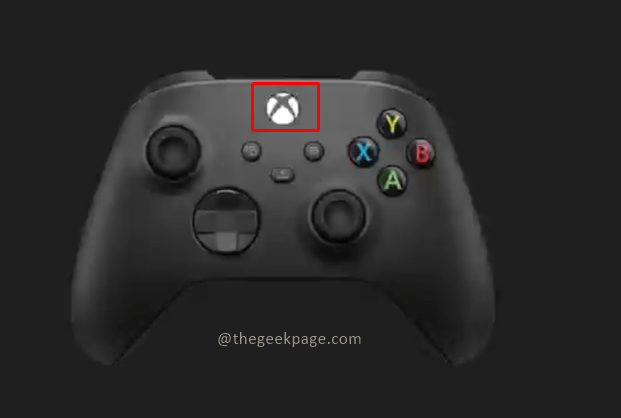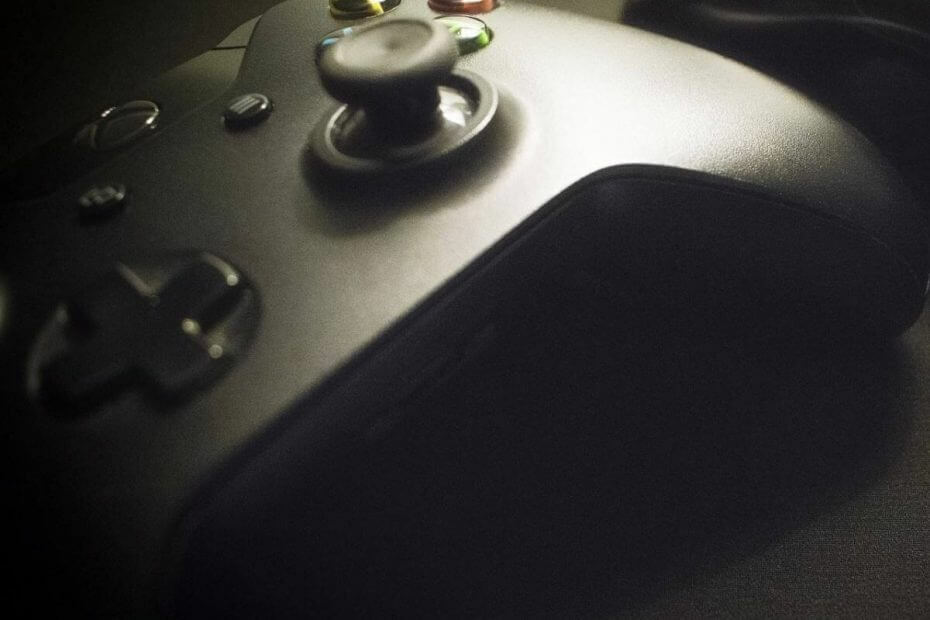
To oprogramowanie sprawi, że sterowniki będą działały, dzięki czemu będziesz chroniony przed typowymi błędami komputera i awariami sprzętu. Sprawdź teraz wszystkie sterowniki w 3 prostych krokach:
- Pobierz poprawkę sterownika (zweryfikowany plik do pobrania).
- Kliknij Rozpocznij skanowanie znaleźć wszystkie problematyczne sterowniki.
- Kliknij Zaktualizuj sterowniki aby uzyskać nowe wersje i uniknąć wadliwego działania systemu.
- DriverFix został pobrany przez 0 czytelników w tym miesiącu.
Twój Konsola Xbox to coś więcej niż tylko urządzenie do gier ponieważ możesz kupować w sklepie treści multimedialne, takie jak filmy. Podczas gdy użytkownicy mogą oglądać swój ulubiony film na Xboksie, czasami konsola może pokazywać błąd. Jednym z takich błędów jest kod błędu Xbox c101a3ff. Jest to częsty błąd, który wpłynął na wielu użytkowników, jak widać na Fora społeczności Microsoft.
Wypożyczyłem film na moim XBox360, korzystając z usługi Xbox Live i mojej zwykłej metody płatności.
Za każdym razem, gdy próbuję odtworzyć film, otrzymuję następujący komunikat „Kod stanu błędu odtwarzania: c101a3ff”
Film to Księgowy.
Sprawdziłem, że film został opłacony.
Usunąłem też pamięć podręczną i wszystkie aplikacje telewizyjne. Ponownie zainstalowałem aplikację Microsoft Movies & TV. Zaktualizowałem system.
W tym artykule zebraliśmy najlepsze rozwiązania, aby naprawić kod błędu Xbox c101a3ff i pomóc Ci oglądać ulubione filmy bez żadnych problemów.
Jak naprawić kod błędu Xbox c101a3ff
1. Wykonaj cykl zasilania
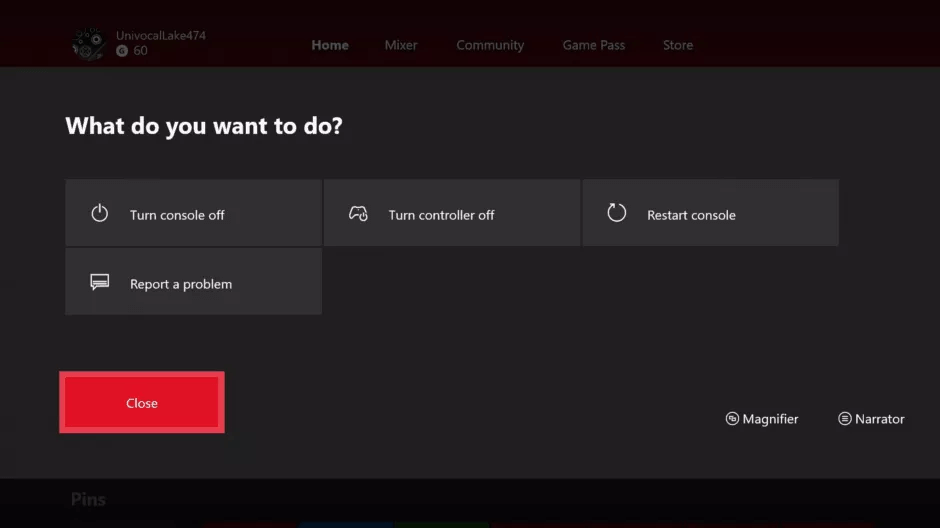
- Przed podjęciem jakichkolwiek innych działań upewnij się, że wykonałeś cykl zasilania z menu Start, a także za pomocą przycisku Zasilanie fizyczne.
- Aby ponownie uruchomić z Centrum mocy, naciśnij przycisk zasilania na kontrolerze Xbox. Wybierz Uruchom ponownie konsolę > Uruchom ponownie.
- Aby wykonać fizyczne Cykl zasilania, kiedy Xbox jest włączona, naciśnij i przytrzymaj przez 10 sekund przycisk zasilania konsoli Xbox i poczekaj, aż konsola się wyłączy.
- Ponownie uruchom konsolę, naciskając przycisk zasilania i sprawdź, czy nie ma ulepszeń.
Odłącz kabel zasilający
- Jeśli problem nadal występuje, spróbuj odłączyć i ponownie podłączyć kabel zasilający.
- Wyłącz konsolę Xbox.
- Odłącz kabel zasilający konsoli i poczekaj minutę.
- Podłącz ponownie kabel zasilający konsoli.
- Naciśnij przycisk Xbox na konsoli, aby włączyć konsolę.
Zamień swoją konsolę Xbox w domowy komputer dzięki temu przewodnikowi
2. Zresetuj aplikację Xbox Movies and TV

- Jeśli błąd jest spowodowany przez aplikację Filmy i TV Xbox, możesz zresetować aplikację, aby sprawdzić, czy to pomoże.
- Uruchom ponownie Konsola Xbox.
- otwarty Początek i wybierz Ustawienia.
- Iść do Aplikacje i Aplikacje i funkcje.
- Przewiń w dół i wybierz Filmy i telewizja aplikacja.
- Wybierz Zaawansowane opcje.
- Kliknij Resetowanie przycisk, aby zresetować aplikację.
- Kliknij tak jeśli zostaniesz poproszony o potwierdzenie działania.
- Poczekaj, aż Xbox zresetuje ustawienie.
- Uruchom ponownie konsolę i sprawdź, czy kod błędu Xbox c101a3ff został naprawiony.
3. Sprawdź problemy z zakupami
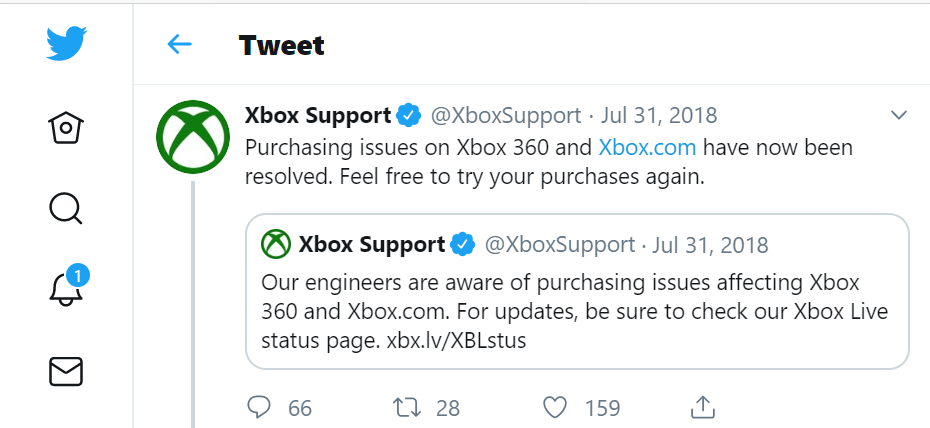
- Jeśli nic nie działa, może to być problem z konsolą Xbox. Wcześniej Xbox informował o podobnych problemach, w których zakupione elementy nie działały.
- Możesz sprawdzić profil mediów społecznościowych Xbox, aby uzyskać więcej aktualizacji lub skontaktować się z nimi w sprawie swoich problemów.
Wykonując kroki opisane w tym artykule, powinieneś być w stanie naprawić kod błędu Xbox c101a3ff. Daj nam znać w komentarzach, które rozwiązania zadziałały dla Ciebie.
POWIĄZANE HISTORIE, KTÓRE MOGĄ BYĆ POLECANE:
- Jak naprawić kod błędu Xbox 80151103? Oto rozwiązanie
- Jak naprawić błąd Nie można uruchomić gry Xbox
- [Poprawka] Aplikacja Twitch na Xbox One wyświetla kod błędu 995f9a12